導入
みなさんはネットの回線、どこを使っていますか?
フレッツ光でしょうか?NURO光でしょうか?
それとも通信キャリアの光回線(ドコモ光、auひかり、SoftBank光、Rakuten光)でしょうか?
私はケーブルテレビ大手のJ:COM(ジェイコム)を使っています。
J:COM NETを使っていて、普段は問題ないのですが、多くのデータをダウンロードしようとすると速度が遅いと感じることがありました。
そこで、今回はJ:COMを使っていて速度が遅いと感じた場合の解決策を紹介します。
実際に、この方法を使うことで速度が約10倍と大幅に改善したため、参考にしていただければ嬉しいです。
J:COM NETとは

J:COM NETとは、ケーブルテレビで有名なJ:COMが提供するインターネット接続サービスのことです。
単体で契約することはあまりなく、「スマートお得NET」などのセットプランを契約するとついてきます。
CATV回線と光回線
J:COM NETには、大きく分けて2つの回線があります。
「CATV(ケーブルテレビ)回線」と「光回線」です。
CATV回線はケーブルテレビと同じようにネットに接続します。
一方、光回線は光ファイバーを使って、ケーブルテレビとは違う専用線でネットに接続します。
このため、CATV回線は一般的に料金が安い反面、速度が遅いという特徴があります。
逆に、光回線は料金がケーブルテレビ回線に比べて比較的高く、速度が速いです。
ただし、最近は光回線が一般的になり、料金は下がっているのでCATV回線と同等かそれより安い場合もあります。
| CATV回線 | 光回線 | |
|---|---|---|
| 料金 | 安い | 普通 (最近はCATVとほぼ同じ) |
| 速度 | 遅い | 速い |
J:COM NETのコース

2024年5月現在、J:COM NETにはCATV回線のコースが2つ、光回線のコースが3つあります。
新規に申し込む場合は、基本的に光回線の3つのコースから選択するようになっています。
速度についてはG(ギガ)のほうがM(メガ)よりも速く、同じ物が使われている場合は数字が大きいほうが速いです。
つまり、速度の速い順に10G>5G>1G>320Mとなります。
当然速度が速いほど料金は高くなります。
一般的には、1Gコース(できれば光回線)を選ぶとちょうどいいと思います。
また、下りと上りの違いについてですが、データをダウンロードするほうを「下り」、データをアップロードするほうを「上り」といいます。
一般的な使い方をする方は下りの速度を気にしていれば問題ないですが、動画をアップロードする、パソコンやスマホでゲームをすることが多い方は、上りの速度も気にする必要があります。
CATV回線
CATV回線のコースです。
光回線に比べて上りの速度が遅いのが特徴です。
速度の速い順に並べています。
| 最大速度(下り) | 最大速度(上り) | |
|---|---|---|
| J:COM NET 1Gコース | 1Gbps | 100Mbps |
| J:COM NET 320Mコース | 320Mbps | 10Mbps |
光回線
光回線のコースです。
上りの速度は下りと同じ速さで非常に高速です。
動画や画像のアップロードなどが早く終わります。
速度の速い順に並べています。
| 最大速度(下り) | 最大速度(上り) | |
|---|---|---|
| 光 10Gコース | 10Gbps | 10Gbps |
| 光 5Gコース | 5Gbps | 5Gbps |
| 光 1Gコース | 1Gbps | 1Gbps |
私が契約していたコース
それでは、私が実践した速度の改善方法の話に戻ります。
私は「J:COM NET 320Mコース」に契約していました。
その際の通信速度は画像のように28Mbpsでした。
(ルーターから離れた場所からfast.com で測定)
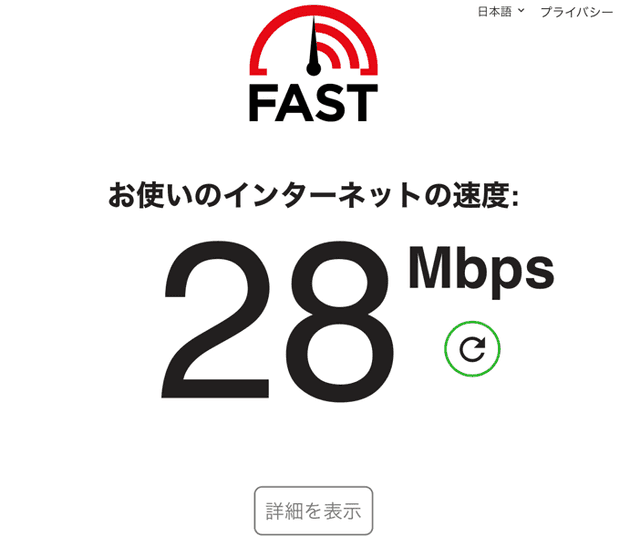
一見かなり低く見えますが、一般的にコースに書いてある速度は最大値であること、ルーターから離れた位置で測定していることを踏まえると、この速度は若干遅いくらいです。
とはいっても、ネット・SNSを見るくらいでは困ることはなく、動画を見ているときにたまに止まる程度です。
速度が遅い問題の解決方法
それでは、私が行った解決方法を紹介します。
私は次の2つを行いました。
- J:COM NETのコース変更
- WiFi中継器の設置
それぞれ順に紹介していきます。
J:COM NETのコース変更
まず、コースの最大速度が遅いことが原因であると考えたため、J:COM NETのコースを変更しました。
具体的には、「J:COM NET 320Mコース」から「光 1Gコース」に変更しました。
コース変更した後の速度は、ルーターの近くだと大幅に上がりました。
ですが、ルーターから離れた場所では相変わらず速度が改善しませんでした。
WiFi中継器の設置
次に、ルーターと目的の場所との中間地点に、WiFi中継器を設置しました。
WiFi中継器とは、ルーターから届く電波の範囲を広げるために、電波の中継をする装置のことです。
Amazonや楽天などのオンラインショップ、家電量販店で1台5000円~10000円ほどで販売しています。
私が購入したものはエレコムのこちらの中継器です。
また、より速度が速いものにしたい場合は、上位機種のこちらがおすすめです。
ここで紹介したようなコンセントに差し込むタイプの中継器を購入すれば、ルーターの親機と中継器のWPSボタンを押して接続し、目的の場所との中間地点のコンセントに差し込むだけです。
「かんたんセットアップガイド」が一緒に入っているので、それにしたがって操作すると設定が完了します。
結果として速度は以下の画像のように、270Mbpsとおよそ10倍の速度になりました。

それでも速度が改善しない場合
私の場合は上の2つを行うことで解決しましたが、それでも解決しない場合はJ:COMから別のプロバイダに変更することをおすすめします。
おすすめのプロバイダをいくつか紹介したいと思います。
乗り換える場合だと、キャッシュバックで数万円割り引かれることもあるので、お得に移ることができます。
基本的には、以下のように乗り換え先を決めるのがおすすめです。
- 関西に住んでいる方 → eo光
- 携帯キャリアとセットで安くしたい方 → ドコモ光/auひかり/Softbank光
- それ以外の方 → NURO光
関西の光回線ならeo光
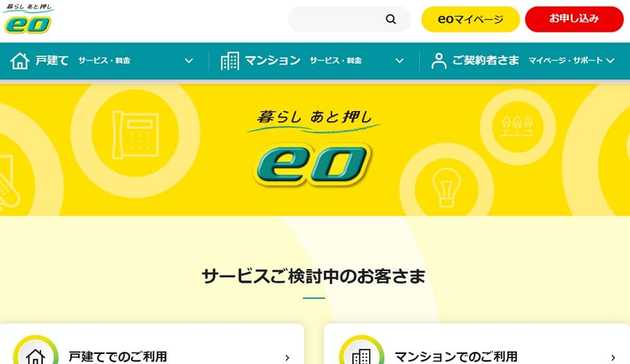
関西地区に住んでいる方はだんぜんeo光がおすすめです。
速度が速く、料金も安いと評判で、他社の違約金も全額キャッシュバックしてくれるなど、特典が多いため一番おすすめです。
また、関西の戸建て住宅ではシェアNo.1(2022年10月)と多くの人が使っているため、その点も安心です。
注意点としては、提供エリアが関西地区に限られる点です。
申し込む際には、提供エリアを一度確認して申し込むことをおすすめします。
ドコモならドコモ光
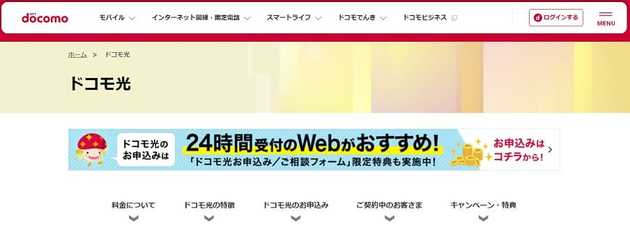
ドコモユーザーならドコモ光がおすすめです。
なぜなら、ドコモユーザーはドコモ光セット割で家族1人あたり毎月1000円(税抜)の割引が得られるためです。
このため、家族5人の場合は毎月5000円(税抜)も割引されます。
また、dカードGOLDを持っていると、毎月のスマホとドコモ光の利用料金に10%分のdポイントが付きます。
ドコモ系のサービスをよく使っている方は、スマホもネットもドコモにまとめる方がお得になるのでおすすめです。
au・UQ mobileならauひかり
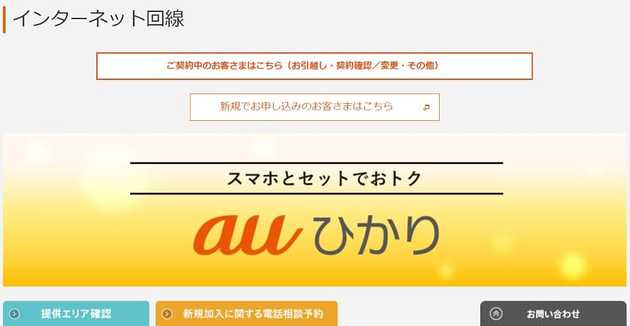
同じ理由でau・UQ mobileユーザーならauひかりをおすすめします。
au・UQ mobileもドコモと同様にauひかりとのセット割があります。
プランによりますが、auだと家族1人あたり毎月500円~1000円(税抜)、UQ mobileだと家族1人あたり毎月600円~800円(税抜)ほどの割引があります。
また、速度についても評判が高く、キャッシュバックも大きいので、au・UQ mobileのユーザー以外の方にもおすすめできるサービスです。
ただ、こちらも提供エリアが限られているので、事前に確認してから申し込みすることをおすすめします。
Softbank・YmobileならSoftbank光

Softbank・YmobileユーザーならSoftbank光がおすすめです。
Softbank・YmobileもSoftbank光とセットにすると割引があります。
Softbankだと家族一人あたり毎月1000円(税抜)、Ymobileだと1080円(税抜)も割引されます。
また、開通まで無料でポケットWiFiやSoftbank Airをレンタルでき、開通までの間も安心してネットが使えます。
Softbank・Ymobileユーザーだけでなく、初めての一人暮らしにもおすすめです。
上記に当てはまらなかった方ならNURO光
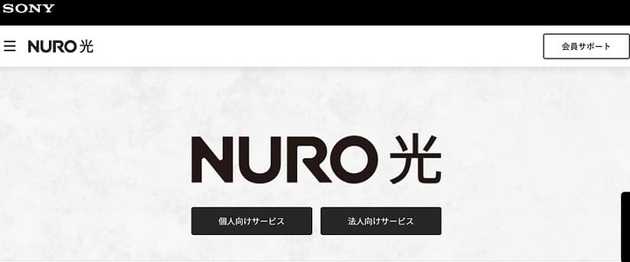
上に当てはまらなかった方にはNURO光がおすすめです。
NURO光はソニーが提供する光回線で、キャッシュバックが多く、料金も安いのが特徴です。
また、安いプランでも規格上は最大2Gbpsとなっており、非常にコスパが良いです。
利用者が急速に増えており、一部地域では速度が十分に出ていないケースもあるのですが、2023年4月現在、ネットワーク設備の増強を急ピッチで行っています。
このため、このような地域でも徐々に改善してくると思われます。
ここまでおすすめのプロバイダを紹介してきましたが、プロバイダを変更する以外にも、スマホやパソコンを新しいものに変えるのも一つの方法です。
古いスマホやパソコンは最新のWiFi規格に対応していないため、速度が遅くなることがあります。
特に5年以上前のスマホや10年以上前のパソコンの場合は、原因がそちらにある可能性が高いので、これを機に買い替えることをおすすめします。
まとめ
今回はJ:COMのインターネット速度が遅い場合の対処法について紹介しました。
私の場合は、J:COM NETのコース変更とWiFi中継器の設置をすることで速度が大幅に改善しました。
それでも解決しない場合は、プロバイダの変更やスマホ・パソコンを新しくすることで解決する可能性があります。
この記事が少しでも参考になった場合は、周りの方にシェアしていただけると嬉しいです。








